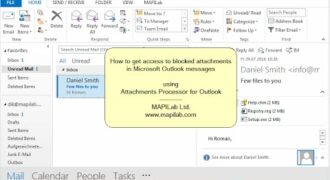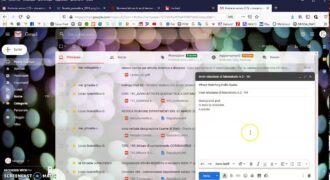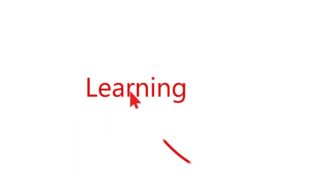Allegare un file zip su Outlook è un’operazione molto semplice e veloce. In pochi passaggi si può aggiungere un file compresso alla propria email e inviarlo al destinatario desiderato. Per farlo basta aprire il programma di posta elettronica, creare una nuova email, cliccare sull’icona “Allega file” presente nella barra degli strumenti e selezionare il file zip che si vuole inviare. Una volta selezionato il file, basta confermare l’operazione e inviare l’email. In questo modo il destinatario riceverà il file allegato e potrà scaricarlo sul proprio computer.
Come allegare un file ZIP alla mail?
Se si vuole inviare un file ZIP tramite email, ecco come farlo:
- Aprire la propria casella di posta elettronica.
- Cliccare sul pulsante “Nuova email” o “Scrivi” per creare un nuovo messaggio.
- Inserire l’indirizzo email del destinatario nel campo “A”.
- Digitare l’oggetto dell’email nel campo “Oggetto”.
- Cliccare sul pulsante “Allega file” o “Allega” presente nella barra degli strumenti dell’email.
- Trovare il file ZIP che si desidera allegare e selezionarlo.
- Cliccare sul pulsante “Apri” per allegare il file alla email.
- Verificare che il file ZIP sia stato allegato correttamente.
- Cliccare sul pulsante “Invia” per inviare l’email con il file allegato.
È importante ricordare che alcuni servizi di posta elettronica potrebbero limitare la dimensione massima dei file allegati. Inoltre, se il file ZIP contiene informazioni riservate o sensibili, è consigliabile proteggerlo con una password prima di allegarlo all’email.
Seguendo questi semplici passaggi, sarà possibile allegare un file ZIP alla propria email e inviarlo al destinatario desiderato.
Come allegare un file con Outlook?
Se devi inviare un file zip tramite Outlook, ecco i passaggi da seguire:
- Apri Outlook: avvia il programma sul tuo computer.
- Crea un nuovo messaggio: clicca sul pulsante “Nuovo messaggio” per creare una nuova email.
- Aggiungi il destinatario: inserisci l’indirizzo email del destinatario nel campo “A”.
- Aggiungi un oggetto: scrivi un oggetto descrittivo per il tuo messaggio.
- Allega il file: clicca sul pulsante “Allega file” e seleziona il file zip che vuoi inviare.
- Invia il messaggio: clicca sul pulsante “Invia” per inviare il messaggio con il file allegato.
Seguendo questi semplici passaggi, sarai in grado di allegare un file zip su Outlook e inviarlo al destinatario desiderato.
Come inviare una cartella zip?
Se si desidera inviare una cartella zip tramite Outlook, è possibile farlo seguendo questi semplici passaggi:
- Creare la cartella zip: Se la cartella che si desidera inviare contiene più file, è possibile creare una cartella zip per compressi tutti i file in un unico pacchetto. Per fare ciò, selezionare i file che si desidera includere nella cartella zip, fare clic destro e scegliere “Invia a” e poi “Cartella compressa” o “Zip”.
- Aprire Outlook: Aprire il programma Outlook e fare clic su “Nuova email” per creare una nuova e-mail.
- Allegare la cartella zip: Fare clic sull’icona “Allega file” nella barra degli strumenti della nuova e-mail. Selezionare la cartella zip creata al passaggio 1 e fare clic su “Apri”.
- Inviare l’email: Completare il messaggio e-mail, inserendo il destinatario, l’oggetto e il corpo del messaggio. Infine, fare clic su “Invia” per inviare l’email con la cartella zip allegata.
Seguendo questi semplici passaggi si può facilmente inviare una cartella zip tramite Outlook.
Come inviare un file in formato zip?
Invio di file in formato zip può essere una soluzione ideale per inviare più file in una sola volta. Ecco come allegare un file zip su Outlook:
- Comporre un nuovo messaggio: Apri Outlook e vai alla sezione “Nuovo messaggio” per creare un nuovo messaggio.
- Aggiungi destinatari: Aggiungi i destinatari del messaggio nella sezione “A:”, “Cc:” o “Ccn:”.
- Allega il file zip: Fare clic sul pulsante “Allega file” e selezionare il file zip che si desidera allegare.
- Invia il messaggio: Una volta che hai completato il messaggio, fai clic sul pulsante “Invia” per inviare il messaggio con il file zip allegato.
Ricorda, alcuni servizi di posta elettronica potrebbero avere delle limitazioni alle dimensioni dei file che possono essere inviati. Assicurati di verificare le politiche di posta elettronica del tuo provider per evitare problemi di invio.